Encontrar utilizadores que iniciaram sessão
Se você for um administrador da sua organização e quiser ver quem entrou no Fabric, use os relatórios de acesso e uso do Microsoft Entra, que também são conhecidos como logs de entrada.
Nota
O relatório Logs de entrada fornece informações úteis, mas não identifica o tipo de licença para cada usuário. Use o Centro de administração do Microsoft 365 para exibir licenças.
Requisitos
Qualquer usuário pode exibir um relatório de seus próprios logins. Para ver um relatório para todos os usuários, você deve ter uma função de administrador de malha.
Utilizar o centro de administração do Microsoft Entra para ver início de sessão
Para ver a atividade de início de sessão, siga estes passos:
Entre no centro de administração do Microsoft Entra e selecione ID do Microsoft Entra no menu do portal.
No menu de recursos, selecione Monitorando>logs de entrada.
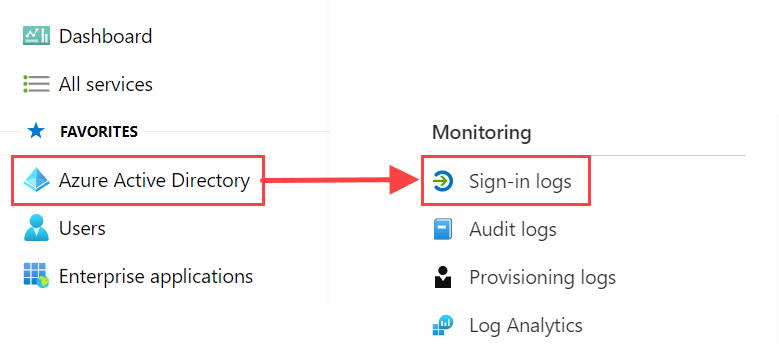
Por padrão, todas as entradas das últimas 24 horas para todos os usuários e todos os aplicativos são mostradas. Para selecionar um período de tempo diferente, selecione Data no painel de trabalho e escolha entre os intervalos de tempo disponíveis. Apenas informações dos últimos sete dias estão disponíveis. Para ver apenas entradas no Power BI, adicione filtros:
a. Selecione Adicionar filtro> , escolha Aplicativo como o campo pelo qual filtrar e selecione Aplicar.
b. Na parte superior do painel de trabalho, selecione O aplicativo contém.
Para ver apenas a atividade de início de sessão relacionada com o Power BI, introduza Microsoft Power BI
Para ver apenas a atividade de início de sessão específica do gateway de dados no local, introduza Gateway do Power BI
Selecione Aplicar.
O Microsoft Power BI filtra a atividade de entrada relacionada ao serviço. O Gateway do Power BI filtra a atividade de entrada específica do gateway de dados local.
Exportar os dados
Você pode baixar um relatório de entrada em qualquer um dos dois formatos: um arquivo CSV ou um arquivo JSON. Use as seguintes etapas para baixar seu relatório:
Na barra de comandos do relatório Logs de entrada, selecione Download e selecione uma das seguintes opções:
Baixar JSON para baixar um arquivo JSON para os dados atualmente filtrados
Baixar CSV para baixar um arquivo CSV para os dados filtrados no momento
Decida que tipo de início de sessão pretende exportar e, em seguida, selecione Transferir.
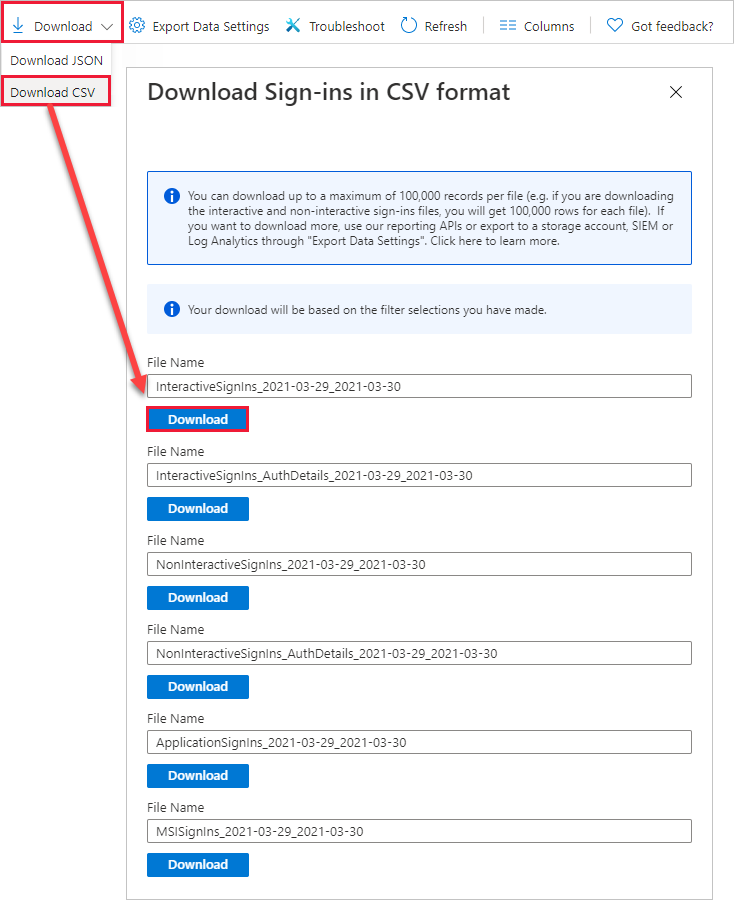
Retenção de dados
Os dados relacionados ao início de sessão estão disponíveis por um período máximo de sete dias, a menos que a sua organização tenha uma licença do Microsoft Entra ID P1 ou P2. Se você usar o Microsoft Entra ID P1 ou o Microsoft Entra ID P2, poderá ver os dados dos últimos 30 dias. Para obter mais informações, consulte Por quanto tempo o Microsoft Entra ID armazena dados de relatórios?.